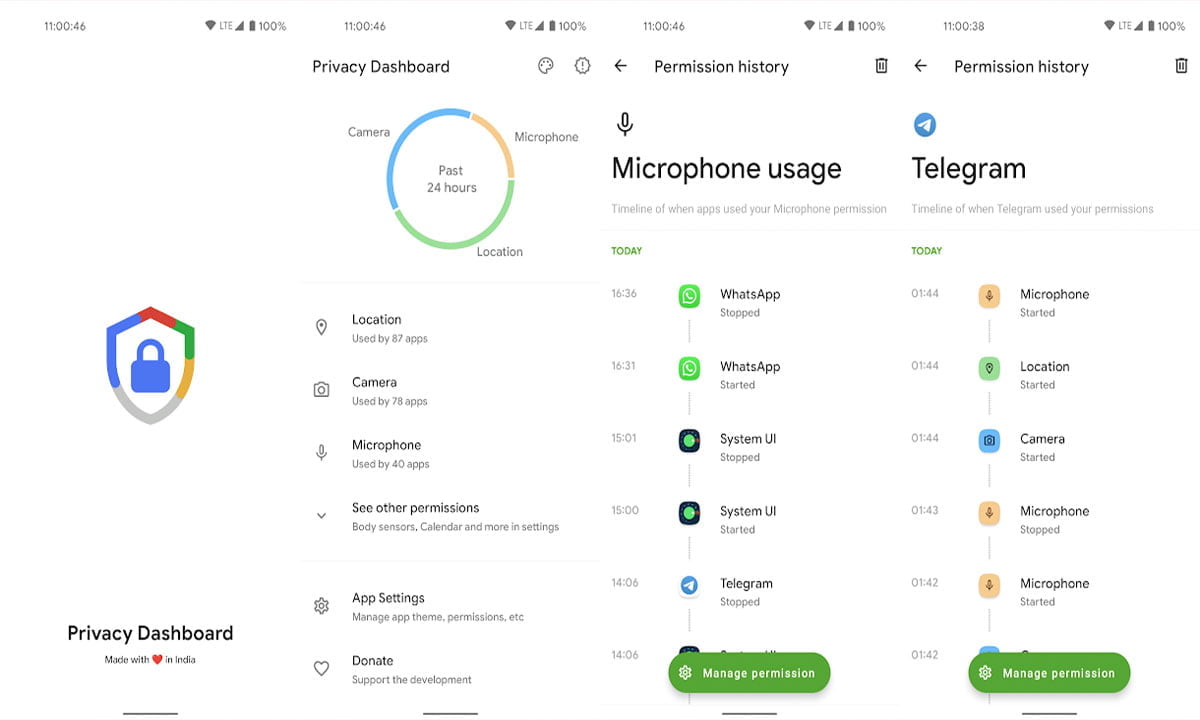Acceder al panel de privacidad de Android 12 significa conocer más datos sobre tu equipo. Es una manera de emplear tus aplicaciones con mayor seguridad y conocer cómo usan los archivos y componentes de tu dispositivo en todo en momento.
Debido a la importancia de contar con una buena privacidad, aquí te indicaremos algunos detalles que te ayudarán a ser más selectivo con las apps que instales en tu equipo.
- Las mejores aplicaciones de privacidad para Android
- ¿Sabes qué son las cookies? Mira por qué son importantes para tu privacidad
¿Por qué acceder al panel de privacidad de Android?
Google no suele aportar mucha información sobre las autorizaciones existentes en Android. Esto puede resultar algo confuso, pero al menos, es una gran alternativa de seguridad que puedes controlar para evitar que apps dañinas hagan de las suyas en tu móvil. Por ello, la importancia de acceder al panel de privacidad.
Llegar hasta este panel no es difícil, solo debes seguir una serie de pasos que te ayudarán a acceder a las autorizaciones que tienen activas tus aplicaciones. Por otro lado, si quieres probar este procedimiento, pero aún no tienes Android 12, debes instalar la versión beta en un equipo Google Pixel.
¿Cómo abrir la sección de privacidad?
Actualmente, no existen apps para acceder directamente a la sección privacidad en Android 12, aunque puedes simular dicho panel en versiones antiguas con algunas opciones como: Privacy Dashboard.
Para abrir la sección privacidad solo debes seguir estos pasos:
- Lo primero que debes hacer es dirigirte a Ajustes en tu móvil. Seguidamente, tienes que buscar y pulsar en la sección Privacidad, la cual estará identificada con el símbolo de un pequeño ojo.
- Después, tienes que ir a la sección Panel de privacidad, la cual debería aparecer en primera fila. Esta sección estará acompañada de una leyenda como esta: “Muestra qué aplicaciones han usado permisos recientemente”.
- Listo, una vez dentro de esta sección, encontrarás todas las autorizaciones disponibles y empleadas por los aplicativos que tienes instalados en tu equipo. El historial te presentará los permisos usados en las últimas 24 horas.
En este panel puedes configurar las vistas para analizar el uso de cada autorización. Por ejemplo:
- Lista: detalla textualmente los permisos empleados por cada app.
- Gráficos: muestra gráficos que indican el uso de cada permiso a lo largo de un día.
Otro detalle es que este panel muestra una vista cronológica de los permisos. Así puedes conocer que app los emplea y en qué momento. Si te parece que algún aplicativo no debería usar un determinado permiso, puedes dirigirte a Gestionar permiso, para permitir o denegar el ingreso.
¿Cómo gestionar los permisos de tus apps?
Después de acceder al panel de privacidad y fijarte en cómo lo utilizan tus aplicativos, puedes configurar el acceso a tu gusto. Esta es una excelente manera de gestionar lo que hacen las apps en tu móvil.
Sin embargo, existe el riesgo de que, al modificar esta configuración, las aplicaciones dejen de operar adecuadamente. Esto suele ocurrir porque los permisos son necesarios para el funcionamiento en el equipo y sistema operativo del mismo. Por ejemplo, la app Cámara, requiere el permiso para acceder y usar la cámara de tu smartphone y tomar fotos o grabar.
Para gestionar los permisos debes hacer lo siguiente:
- Acceder a la sección de Ajustes de tu dispositivo y presionar en el área de Privacidad.
- En el panel tendrás que presionar Gestor de permisos. Es aquí donde controlarás lo que hacen las apps con tus datos.
- Aparecerá un listado con varias autorizaciones compatibles con Android y tu equipo.
- Tendrás que decidir qué datos mantendrás en privado. Después, tienes que configurar el permiso que desees, de los que aparecerán en la lista.
La gestión de los permisos es fácil de lograr. Una vez que te aparezca la lista mencionada puedes configurar uno primero, y luego seguir con los demás.
Lista de permisos configurables
Aquí te detallaremos una lista con las autorizaciones configurables más comunes en el sistema operativo Android 12.
Actividad física
Son los datos relacionados con tu actividad física. Estos se pueden compartir con Google mediante sus apps nativas o alternativas, ya que sirven para medir tus entrenamientos. Por ejemplo, un típico aplicativo que suele usar esta categoría es Google Fit.
Calendario
Es un permiso que le otorga libertad a tus apps para acceder al calendario y los datos que tengas configurados en este. Sirve para modificar las fechas y ver las citas que tengas.
Contactos
Permite que las apps accedan a tus contactos móviles. De esta forma, puede interactuar con la información almacenada en estos, como el nombre, número de teléfono, dirección y cualquier otro dato relacionado. Suele ser útil cuando aperturas cuentas en las redes sociales, sobre todo para buscar nuevos amigos.
Archivos multimedia
Se trata de un permiso que le ofrece libertad a las apps para acceder a la memoria interna del dispositivo. Esto busca obtener datos sobre lo que tienes almacenado y modificar archivos y carpetas para utilizarlos. Por ejemplo, los aplicativos de fotos la requieren para tener acceso a las imágenes para editarlas, guardarlas, etc.
Micrófono
Es un permiso para acceder al uso del micrófono, generalmente para realizar grabaciones o captar lo que dices en un momento dado. Un típico ejemplo es el asistente de Google, el cual lo utiliza para captar los mensajes de voz y devolverte los resultados de búsqueda.
Ubicación
Se trata de un permiso que permite obtener los datos del GPS del móvil en un momento dado. Por ejemplo, Google Maps suele usarlo para indicarte dónde te encuentras y cómo llegar a determinados destinos desde tu ubicación actual.
Acceder al panel de privacidad: máxima protección
La sección de privacidad en Android 12 es una gran opción para verificar los componentes a los que tienen permiso las apps instaladas en tu móvil. Gracias a los modos de visualización de datos puedes conocer el uso a lo largo del día.
Con este panel puedes gestionar los permisos de las aplicaciones y decidir si quieres que accedan a tus datos privados y cuando hacerlo. No esperes más, toma el control de privacidad de tu móvil cuando quieras.